Ihr Konto wurde im App Store und bei iTunes deaktiviert
Maria updated on Nov 08, 2024 to iPhone Daten übertragen | How-to Articles
Zusammenfassung:
Wenn die Meldung 'Ihr Konto wurde im App Store und in iTunes deaktiviert' angezeigt wird, muss etwas mit Ihrem Konto nicht stimmen. In diesem Artikel zeigen wir Ihnen, wie Sie die Meldung 'Ihr Konto wurde im App Store und in iTunes deaktiviert' beheben können.
Manchmal treten Probleme mit Warnmeldungen im App Store oder in iTunes auf, wie z.B. iTunes konnte keine Verbindung zu diesem iPhone herstellen oder iTunes konnte kein Backup des iPhones erstellen. Und unser heutiges Thema ist es, die Fehlermeldung "Ihr Konto wurde im App Store und in iTunes deaktiviert" zu beheben.
Geraten Sie nicht in Panik, wenn auf Ihrem Apple-Gerät die Fehlermeldung "Ihr Konto wurde im App Store und in iTunes deaktiviert" erscheint. Das bedeutet nicht, dass Sie Ihren Account nicht mehr verwenden können oder dass iTunes oder der App Store nicht mehr funktionieren. Es bedeutet, dass etwas mit Ihrer Apple ID oder Ihren Einstellungen nicht stimmt, was zu einem deaktivierten Status führt. Jetzt wollen wir herausfinden, warum Sie die Meldung "Ihr Konto wurde im App Store und in iTunes deaktiviert" auf Ihrem iPhone oder iPad erhalten und wie Sie das Problem beheben können.
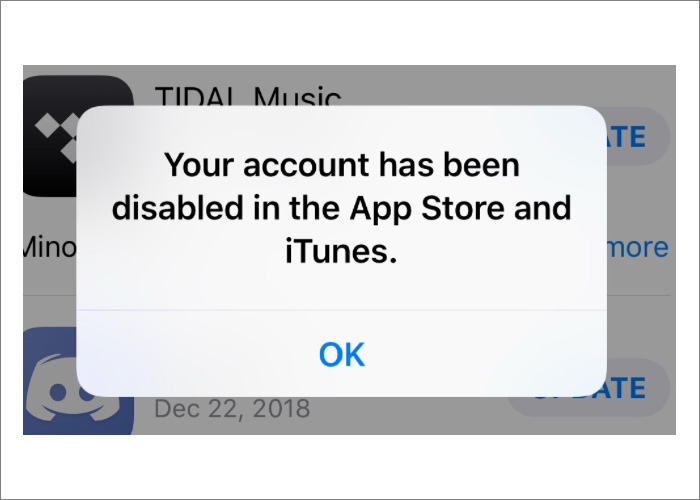
Ihr Konto wurde im App Store und bei iTunes deaktiviert. Was bedeutet das? In den meisten Fällen erscheint die Fehlermeldung "Ihr Konto wurde im App Store und in iTunes deaktiviert" auf dem Bildschirm, wenn Sie mehrmals ein falsches Passwort eingegeben haben oder wenn Sie den App Store und iTunes aufgrund von Datenschutzbeschränkungen nicht nutzen dürfen. Folgen Sie uns, um einige Möglichkeiten zu erfahren, wie Sie den deaktivierten Status Ihrer Apple ID aufheben oder Apple ID nicht aktiv beheben können.
Zunächst einmal müssen wir herausfinden, warum die Fehlermeldung "Ihr Konto wurde im App Store und in iTunes deaktiviert" auf dem Bildschirm erscheint. Nur wenn wir die Gründe richtig erkennen, können wir geeignete Lösungen für das Problem finden.
Die möglichen Ursachen für die Fehlermeldung "Ihr Konto wurde im App Store und in iTunes deaktiviert":
Da es so viele mögliche und unbekannte Ursachen gibt, die zu der Meldung "Ihr Konto wurde im App Store und in iTunes deaktiviert" führen, können wir einige Maßnahmen zur Fehlerbehebung ergreifen, um den deaktivierten Status zu entfernen. Hier stellen wir fünf Möglichkeiten vor, um das Problem zu beheben. Schauen wir uns nun die erste einfache Methode an:
Wenn die Fehlermeldung durch ständige Anmeldeversuche mit einem falschen Kennwort verursacht wird, müssen Sie Ihr Apple ID-Kennwort zurücksetzen und sich erneut anmelden.
So setzen Sie Ihr Apple ID-Kennwort auf Ihrem iPhone zurück:
Schritt 1. Gehen Sie zu Einstellungen.
Schritt 2. Tippen Sie auf [Ihr Name] > Passwort & Sicherheit > Passwort ändern.
Schritt 3. Geben Sie jetzt den Passcode für Ihr Gerät ein.
Schritt 4. Befolgen Sie die Anweisungen auf dem Bildschirm, um das Zurücksetzen des Passworts abzuschließen.
Das ist alles, was Sie brauchen, um Ihr Apple ID Passwort zurückzusetzen! Es ist ganz einfach. Verwenden Sie dann Ihr neues Passwort, um sich anzumelden.
Es gibt eine weitere Möglichkeit, ein neues Passwort für Ihre Apple ID zu erhalten. iForgot kann Ihnen helfen, von Apple identifiziert zu werden, um Ihr Konto zu entsperren. Sie können die iForgot-Website auf Ihrem PC oder über Ihr iPhone aufrufen, um Ihre Apple ID zu entsperren.
So entsperren Sie Ihre Apple ID mit iForgot auf Ihrem iPhone:
Schritt 1. Gehen Sie zu Einstellungen > Tippen Sie auf [Ihr Name].
Schritt 2. Wählen Sie iTunes Store und App Store.
Schritt 3. Tippen Sie auf [Ihre Apple ID] und wählen Sie dann iForgot.
Schritt 4. Befolgen Sie dann die Anweisungen zum Zurücksetzen eines neuen Passworts.
Hinweis: Wenn Ihre Apple ID aus Sicherheitsgründen gesperrt wurde, folgen Sie diesem Artikel, um das Problem zu beheben.
Die beiden oben genannten Methoden werden verwendet, um das Problem zu lösen, dass Sie Ihr Apple-ID-Kennwort vergessen haben. Wenn diese beiden Methoden also nicht funktionieren, bedeutet dies, dass die Fehlermeldung "Ihr Konto wurde im App Store und in iTunes deaktiviert" nicht durch falsche Anmeldeinformationen verursacht wird.
Manchmal gibt es ein unbekanntes Problem oder einen Fehler mit Ihrem Gerät oder Ihr Gerät erkennt Ihre Apple ID aus irgendeinem Grund nicht. Eine erneute Anmeldung kann ein unerwartet guter Weg sein, um das Problem zu beheben.
Zum Abmelden und Anmelden:
Schritt 1. Gehen Sie zu Einstellungen > Tippen Sie auf [Ihr Name] > Tippen Sie auf Abmelden.
Schritt 2. Geben Sie das Passwort Ihrer Apple ID ein, um sich abzumelden.
Schritt 3. Öffnen Sie dann erneut die App "Einstellungen" und melden Sie sich mit Ihrer Apple-ID an.
Wenn Sie sich anmelden, aber nicht von der Apple ID abmelden können, gibt es eine Lösung.
Falsche Datums- und Zeiteinstellungen können Probleme verursachen, wie z. B. den Fehler "Konto deaktiviert", wenn Sie versuchen, eine Verbindung zu Apple-Servern herzustellen. Sie müssen überprüfen, ob Datum und Uhrzeit auf Ihrem Gerät richtig eingestellt sind: Gehen Sie zu Einstellungen > Allgemein > Datum und Uhrzeit > Aktivieren Sie das Kontrollkästchen Automatisch einstellen.
Wenn Sie unbezahlte Bestellungen im App Store oder bei iTunes haben und Ihre Rechnungen nicht bezahlen können, ist etwas mit Ihrer Zahlung nicht in Ordnung. Überprüfen Sie die Einschränkungen für Käufe auf Ihrem Gerät, um festzustellen, ob ein Kauf im App Store oder bei iTunes auf Ihrem Gerät nicht erlaubt ist:
Schritt 1. Gehen Sie zu Einstellungen > Allgemein > Beschränkungen.
Schritt 2. Geben Sie den Passcode für die Einschränkungen ein, um die Kippschalter auszuschalten.
Wenn es dann immer noch nicht funktioniert, aktualisieren Sie Ihre Zahlungsmethode:
Schritt 1. Gehen Sie zu Einstellungen > [Ihr Name] > Zahlung und Versand.
Schritt 2. Geben Sie den Passcode Ihres Geräts ein.
Schritt 3. Aktualisieren Sie Ihre Zahlung oder fügen Sie eine andere Zahlungsmethode hinzu.
In dieser Anleitung haben wir fünf Methoden beschrieben, mit denen Sie die Fehlermeldung "Ihr Konto wurde im App Store oder in iTunes deaktiviert" beheben können. Wenn das Problem immer noch ungelöst ist, wenden Sie sich an den Apple-Support, um Hilfe zu erhalten. Wenn Ihr iTunes unter Windows nicht funktioniert, finden Sie hier eine Lösung.
Weitere Informationen zur Behebung des Problems finden Sie hier: Ihr Konto wurde im App Store oder in iTunes deaktiviert, lesen Sie die häufig gestellten Fragen unten.
Ihre Apple ID würde sofort gesperrt oder deaktiviert werden.
24 Stunden. Wenn Ihre Apple ID aufgrund von Sicherheitsfragen oder fehlgeschlagenen Anmeldeversuchen gesperrt ist, müssen Sie 24 Stunden warten, bevor Sie Ihre Apple ID entsperren und auf sie zugreifen können.
Aus Sicherheitsgründen kann es ein paar Tage oder länger dauern, bis Sie wieder auf Ihr Konto zugreifen können. Obwohl diese Verzögerung für Sie unangenehm ist, ist sie notwendig, damit Apple Ihr Konto und Ihre persönlichen Daten schützen kann.
Verwandete Artikel
So verwenden Sie die iPhone-Spiegelung unter macOS Sequoia drahtlos
Wie man Dateien vom PC auf Android überträgt - 6 Wege
Wiederherstellen von iCloud auf dem iPhone 16 dauert ewig | 5 Lösungen
So können Sie Kontakte vom iPhone auf die SIM-Karte kopieren.